批量修改文件创建时间
- 来源: 金舟软件
- 作者:Kylin
- 时间:2025-03-06 18:05:50
在日常工作和生活中,我们经常需要处理大量的文件。有时候,为了满足特定的需求,我们可能需要批量修改文件的创建时间。本文将介绍金舟批量重命名是如何批量修改文件创建时间的,帮助您更高效地管理文件。
硬件型号:Macbook Pro 14
版本型号:Mac OS
软件版本:金舟批量重命名 For Mac v2.0.5
步骤1:点击金舟批量重命名软件,首页面点击【文件时间属性】。

步骤2:点击【添加文件】【从文件夹中导入文件】或者直接拖拽需要更改时间的文件到软件空白处。
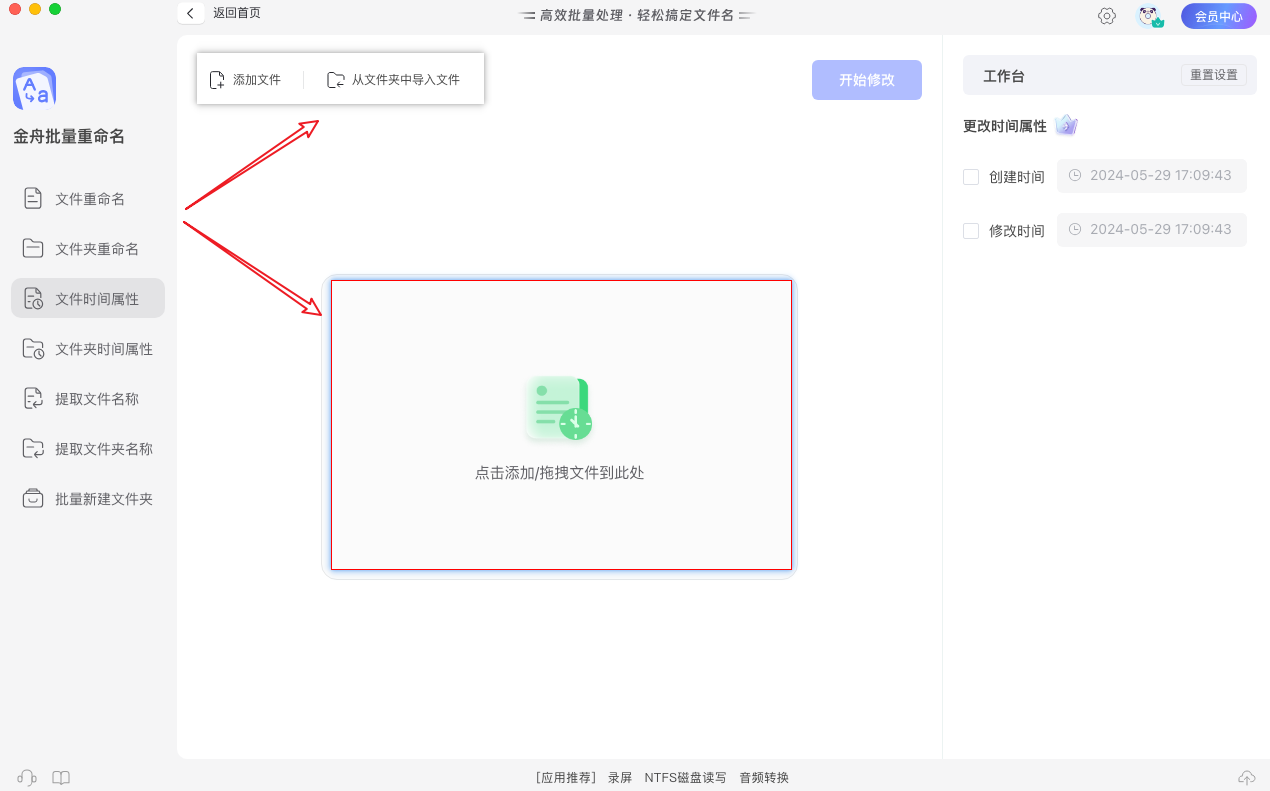
步骤3:文件添加成功之后,页面右侧【更改时间属性】中可以直接修改文件的【创建时间】【修改时间】。

步骤4:设置好了之后,点击【开始修改】。
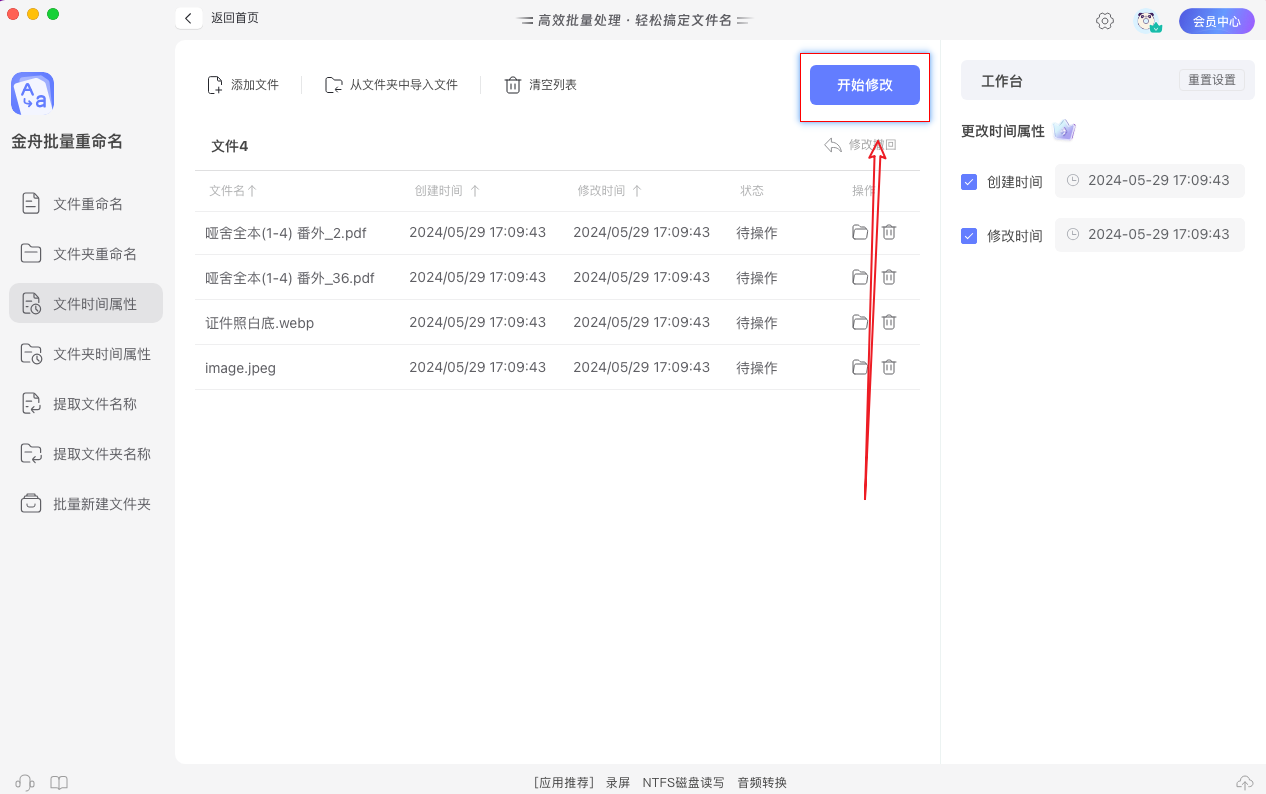
步骤5:修改成功!
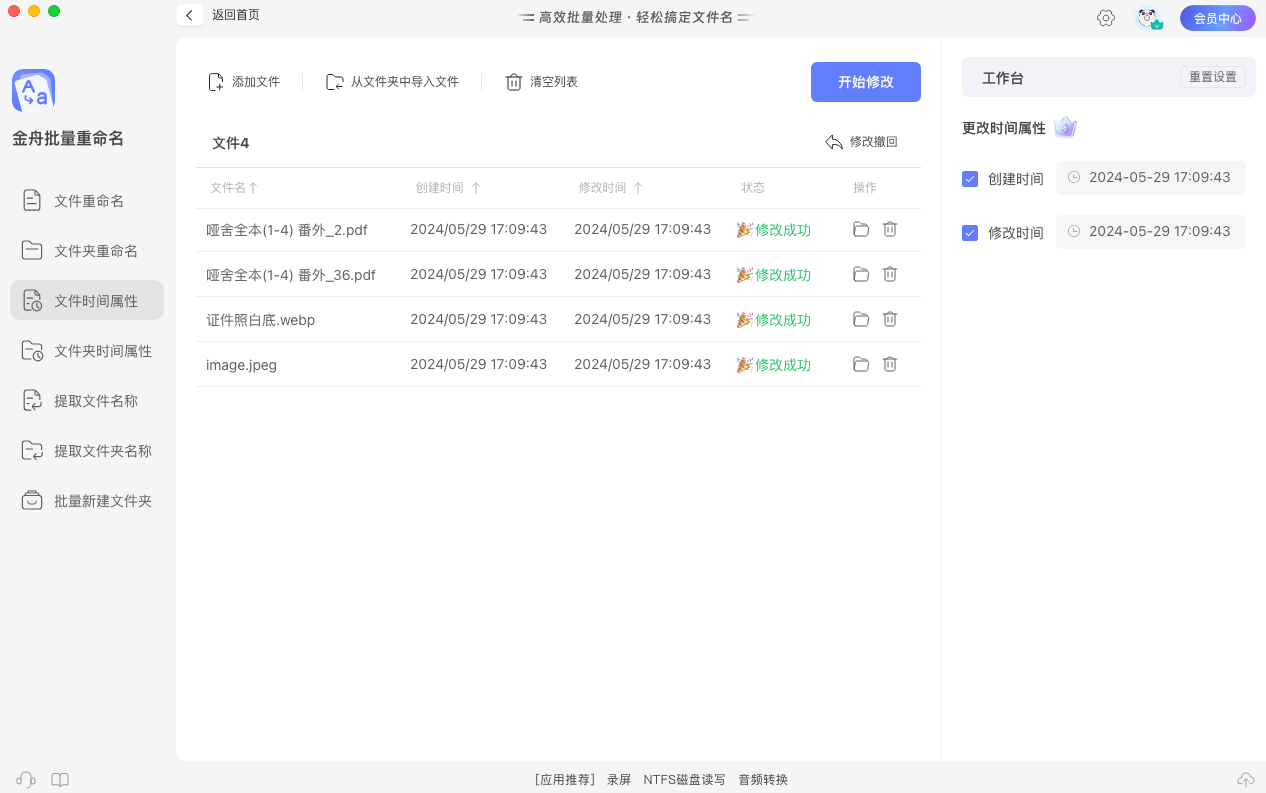
查看文件的简介,就可以看见新的文件创建时间和修改时间啦~
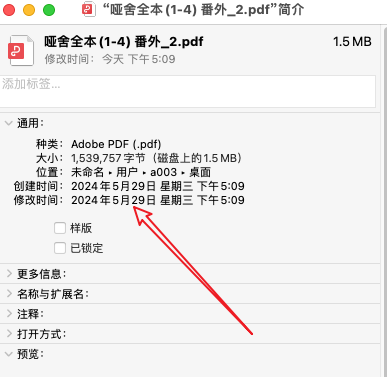
总之,批量修改文件创建时间是一项实用的技能,可以帮助我们更高效地管理文件。通过使用金舟软件,我们可以轻松地实现这一目标。希望对您有所帮助!
推荐阅读:







































































































 官方正版
官方正版
 纯净安全
纯净安全








